Excel 宏 – 为对象分配宏
Excel 宏 – 为对象分配宏
假设您创建了一个需要多次执行的宏。例如,您为绝对引用和相对引用创建的宏。然后,如果您可以使用鼠标单击运行宏,那对您来说就很容易了。您可以通过将宏分配给诸如形状、图形或控件之类的对象来实现此目的。
在本章中,您将学习如何在工作簿中包含一个对象并为其分配一个宏。
回想一下您使用相对引用创建的宏。宏将一列给出的数据整理成表格,方便数据分析。
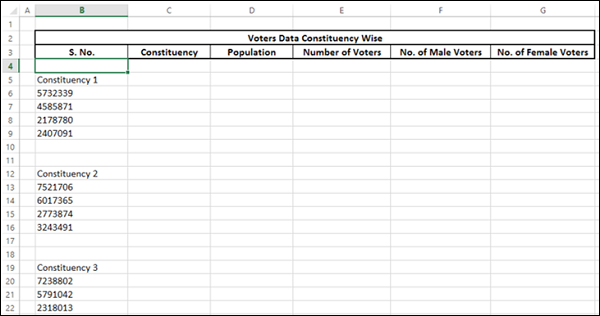
将宏分配给形状
您可以在工作表中插入一个具有不言自明文本的有意义形式的形状,单击该形状时会运行分配给它的宏。
-
单击功能区上的插入选项卡。
-
单击插图组中的形状。
-
选择出现在下拉列表中的任何现成形状。例如,流程图形状 – 准备,因为您正在准备数据。
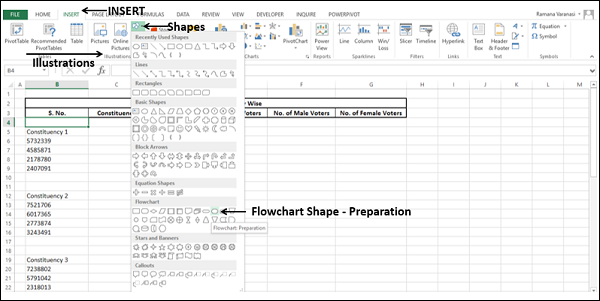
绘制形状并格式化。
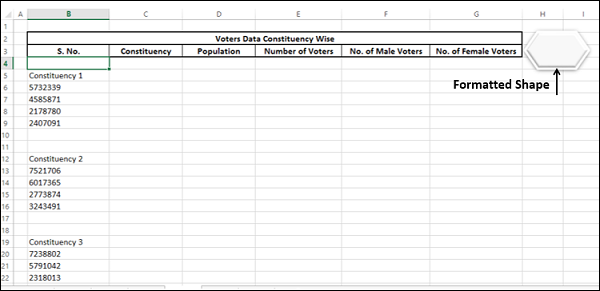
-
右键单击该形状并从下拉列表中选择“编辑文本”。
-
在形状内键入文本 – 运行宏。
-
格式化文本。
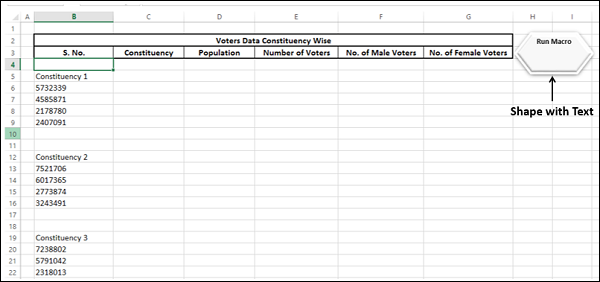
- 右键单击形状。
- 从下拉列表中选择分配宏。
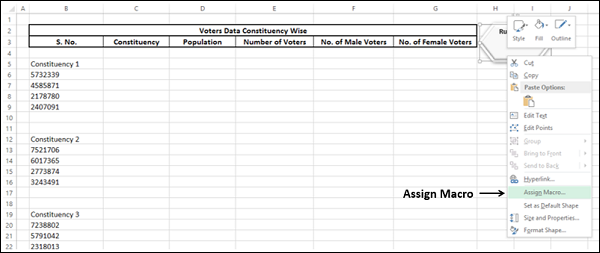
出现分配宏对话框。单击宏名称,即RelativeMacro,然后单击确定。
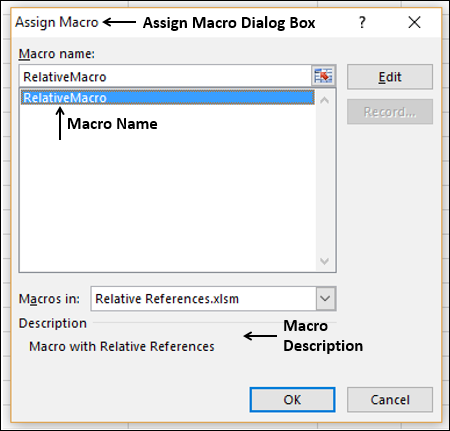
宏被分配给形状。
-
单击您必须运行宏的单元格,例如 B4。
-
将光标(指针)移动到形状上。光标(指针)变为手指。
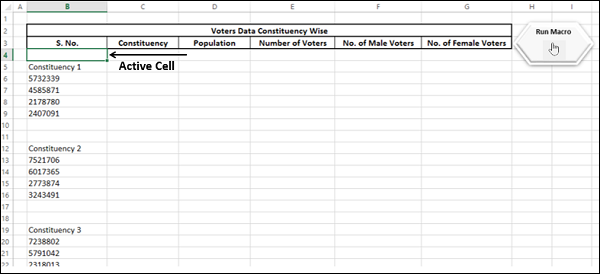
现在单击形状。宏将运行。只需重复单击鼠标多次运行宏,您就可以在几秒钟内完成将数据排列到表格中的任务。
将宏分配给图形
您可以在工作表中插入图形并为其分配宏。可以选择图形来可视化您的宏。例如,您可以有一个表格图形,表示宏会将数据排列到表格中。
- 单击功能区上的插入选项卡。
- 单击插图组中的图片。
- 选择包含图形的文件。
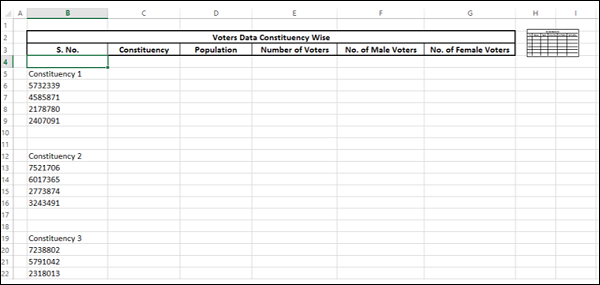
其余步骤与上一节中给出的形状相同。
将宏分配给控件
插入 VBA 控件并为其分配宏使您的工作看起来很专业。您可以从功能区上的“开发工具”选项卡插入 VBA 控件。
-
单击功能区上的开发人员选项卡。
-
单击控件组中的插入。
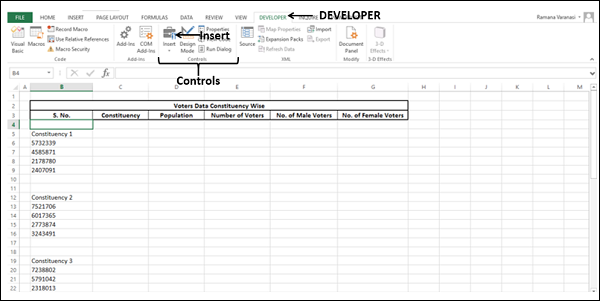
从下拉列表中选择表单控件下的按钮图标,如下面的屏幕截图所示 –
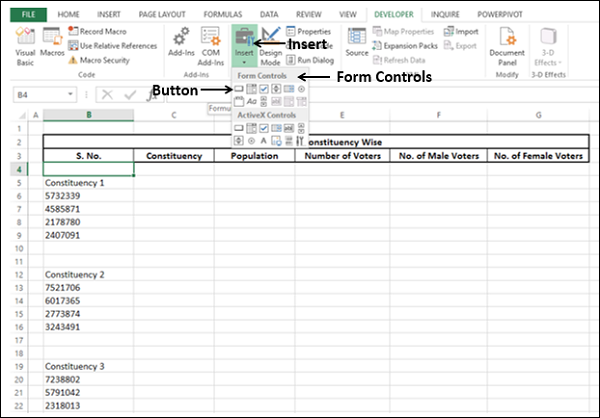
-
单击工作表上要插入 Button 控件的单元格。出现分配宏对话框。
-
单击宏名称,然后单击确定。

带有指定宏的控制按钮将被插入。
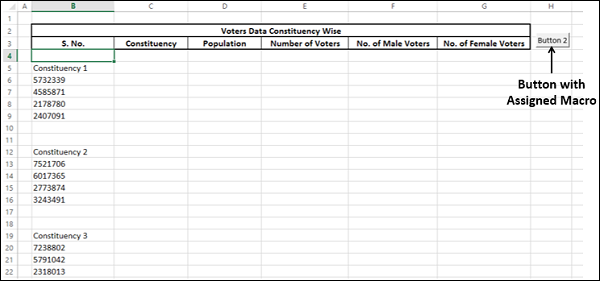
- 右键单击按钮。
- 单击编辑文本。
- 类型 – 运行宏。
- 格式化文本并调整大小按钮。
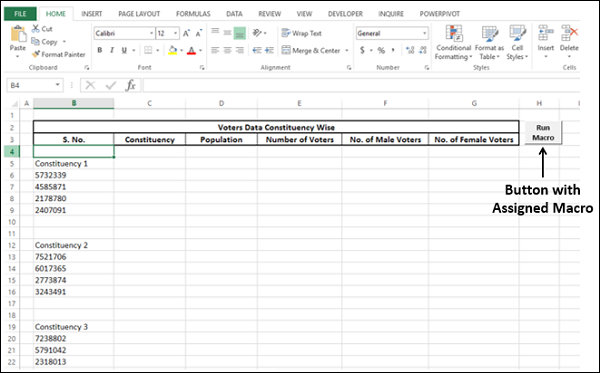
只需重复单击按钮,您就可以多次运行宏。
使用表单控件是与用户交互的一种简单有效的方式。您将在“与用户交互”一章中了解更多相关信息。
